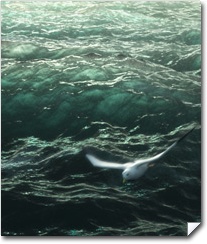Vue 10の新機能
この新しいリリースにおける製品の大きな進化の証左として、レンダリング全体の大幅なパフォーマンスやより正確なコントロールの向上のほかに、たとえばスプラインや道路ツール、新しいロックテクノロジ、より使いやすくなった地形エディタ、水のシェーディングエンジンといった数々の新機能の追加が挙げられます。
スタンドアロンモードで使用する場合、Vue xStreamとVue Infiniteとまったく同等の機能を有します。 このページで紹介している機能は、ホストアプリケーションとの連携に関連したものを除き、Vue InfiniteとxStream共通です。
サマリ
自然景観の作成

スプライン
|
スプラインとは、EcoSystemエフェクトや地形エフェクト、そして道路やオブジェクトの作成に利用することができる、編集可能な新しいオブジェクトの概念です。 スプラインは、形状を構成する連結ポイントを定義することで作成されます。 Vue 10には、スプラインポイントの追加・削除・移動を初め、接線を設定したり、EcoSystemエフェクトやジオメトリエフェクトど様々な効果を適用する ための、包括的なスプラインツールキットが付属します。 Vueで作成したスプラインは、自動的に地表に沿って配置されます。 EcoSystemエフェクトEcoSystemエフェクトは、EcoSystemをスプライン上に、またはスプラインで定義した領域内にポピュレートするために使用します。 また、スプラインは不要なEcoSystemインスタンスを消去するためのマスクとして使うこともできます。 ジオメトリエフェクトジ オメトリエフェクトは、定義済みジオメトリをスプラインに沿って押し出すために使用します。 スプラインエディタを経由して、プロファイルプリセット、プロファイルディメンション、スプラインに沿ったプロファイルディメンション比、質感、ツイスト (モードとリミット)などのジオメトリプロパティにアクセスすることができます。 地形エフェクト地形エフェクトは、あらかじめ設定したパスに従って地形の表面に彫刻やエンボスを加えるのに使います。 この機能は、たとえば路盤や高架になった高速道路を作成する場合に威力を発揮します。 自動経路探索新 機能のスプラインツールには、自動経路探索機能が付属しています。これは実際の傾斜に基づいてスプラインキーの間の最適経路を計算する機能です。 各スプラインキーの間隔は任意で設定できます。 この自動経路探索機能は、たとえば山肌に曲がりくねった道を作成する用途に向いています。あるいは車や歩行者に適したリアルな道路の作成などにも広く応用 できます。 スプラインインポートVueスプラインの作成には、2Dベクターグラフィックを読み込んで使うことができます。 ファイルに複数の曲線が含まれていれば、Vueは自動的に複数のスプラインを作成します。 |
道路の作成
EcoSystemsへのスプラインの使用例 |
ホストアプリケーションスプライン
3ds Max、Maya、Cinema 4D、Softimageといったホストアプリケーション*のプラグインとしてxStreamを起動している場合には、各アプリケーションのスプラインをVueスプラインとして取り扱うことができます。 これらのスプラインは内部的に変換され、xStreamワールドブラウザの"Native Splines"レイヤーに表示されます。 こうしたスプラインは、Vueのスタンドアロンモードで扱っているときとまったく同じように、Vueツールを使ってEcoSystem/地形/ジオメトリエフェクトに使用することができます。
スプラインの編集にはネイティブアプリケーションのツールを使用します。 あらかじめスプラインを含んだVueシーンをロードした場合には、これらのスプラインはネイティブスプラインに変換されることになります。 ネイティブツールで編集して加えられた変更は自動的にVueスプラインに反映されます。またセットになっている地形/EcoSystem/ジオメトリエフェクトも、スプラインの編集に従って更新されます。
*SDKの制限により、この機能はLightWaveではお使いになれません
道路ツール
ダイナミックロック
スタンドアロンロックVue 10には、岩石/岩石群を素早く作成したり、それらをEcoSystemで使用したりするためのダイナミックロックテンプレートのライブラリが備わっています。 テンプレートから岩石を作成するたびに、ユニークなバリエーションが生成されます。 ロックEcoSystemこ の新しいロックテクノロジは、EcoSystemをポピュレートしたり、シーンにインタラクティブに岩石を散布するのに役立ちます。 ただ新しいロックテンプレートをポピュレーションリストにドラッグ&ドロップしてEcoSystemあるいはEcoPainerツールに追加するだけで、 こうした処理を実行することができます。 EcoSystemで使われるそれぞれのロックタイプは自動的にバリエーションを生成することで、自然のリアリズムを再現します - ちょうどe-onのSolidGrowth植生と同じような感じです。 |
新しいパラメトリックロック質感
こ うしたダイナミックロックテンプレートには、独特な、ユーザが自由にコントロールできるパラメトリックに定義された質感が含まれています。 カラー、バンプ、ハイライト、そしてEcoSystemバリエーションは、要求されるあらゆる外見に合わせた調整が簡単におこなえます。
フィジカルウォーター
|
Vue 10には、まったく新しい - 物理的に正確な - ウォーターシェーディングエンジンが搭載されました。 Vue 10フィジカルウォーター機能は、吸収と反射のパラメータを追加することで水体でのリアルな光線の吸収を再現します。 光線は大洋の波と正確に干渉し合い、非常にリアルな水中コースティクスを生み出します。 水中の光線はある領域により集中する一方で他の領域では疎になり、斑が生じます。 また、深くなるほどより暗く - それは自然本来の姿です。 さらに高精度なコントロール性能が加わったことで、特定の深度で最大のシャープネスを表すように、コースティクスへのフォーカスを調整することが可能になりました。 また、水中に出現する光の筋も簡単に作成することができます。 |
地形テクノロジ
|
地形モデリングは、ユーザの皆さんからのフィードバックに応えるべくVueの強力な地形テクノロジの向上を維持するための、e-onの重要なR&D領域の一つです。 環境コンストレイントのプレビュー高度や傾斜、方向コンストレイントをレイヤーにペイントするときに、こうしたコンストレイントをプレビューすることが可能になりました。これで、ブラシが影響する領域をはっきりと確認することができます。 地形ブラシの機能向上Vue 10のブラシは特定のLODにのみ作用し、それ以外には触れません。これにより、詳細なディテールを残したまま地形の全体的な形状を編集することができるようになりました。 3Dペイント取り消しブラシ: 取り消しブラシが3Dにも対応しました。 新しいカスタム3Dブラシ: このブラシでは、地形表面に適用されるディスプレイスメントの用法を定義することができます。 マスクの回転地 形エディタでのペイント実行時に、オプションでマスクを回転することができるようになりました。 マスクの回転が有効な場合、マスクはビューと一緒に回転することで地形エディタ内での質感やジオメトリのペイント時に正確なコントロールを実現します。こ れは、足跡をペイントする場合などに便利です。 高度なレイヤー機能Vue 10の地形エディタには、自由に追加できる質感レイヤー機能が付属しました。 この新しいシステムでは、オリジナルのアルファ情報を格納したレイヤーを保持します。そのため複数レイヤーに同時にペイントしても、それがその下にあるレ イヤーに影響を及ぼすことはありません。 これらレイヤーは関数グラフ内で"Layer Painting"メタノードを使って結合されています。 たとえば必要なところだけ草原の質感が現れるように、雪の質感を割り当てたレイヤーを部分的に消去する、といったことが簡単に実行できるようになります。 新しいStrata3Dノード新しいStrata3Dノイズノードは、渓谷の岸壁や重なり合った岩石層を高い写実性を持って表現するのに最適です。 このノードはほかのあらゆるフラクタルやノイズパターンと組み合わせて使うことができます。 地形エディタのそのほかの改良点
|
ブラシコンストレイントのプレビュー |
- 地形エフェクトボタンに、自動リピート回数を設定できるようになりました
- LODのマニュアル設定に対応し、素早い3Dペイントが可能になりました
- ボタンクリックで地形のOpenGLプレビューを更新できるようになりました
周期性のノイズとフラクタル
|
新しい周期性ノイズ/フラクタルは、たとえば水面のアニメーションエフェクトのループといった空間あるいは時間の中でシームレスに繰り返されるパターンを生成するのに優れたパワーを発揮します。 軸ごとに周期レートのコントロールができるため、本当に素晴らしいパターンを生み出すことができます。 |
|
EcoSystemの機能強化
EcoSystemフェーズコントロールVue 10では、EcoSystemポピュレーション内のアニメーションエレメントのフェーズ(位相:アニメーションオフセット)を個別に制御することができま す。 このEcoSystemテクノロジの新たな進化により、Vue10ではSolidGrowthベースのEcoSystemと同じように、ジオメトリと質感 バリエーションに自動でフェーズバリエーションを加えることができるようになりました。 関数エディタを使えば、インスタンス単位でフェーズをコントロールすることができます。 これはたとえば、草原を渡る風による波の表現や、周囲の木々を吹き飛ばす大爆発などを表現するのにぴったりです。 個別にアニメーションインスタンスをコントロールする機能は、SolidGrwoth植生以外にも適用できます。 ばらばらに動く人の群れなど、プレアニメーテッドメッシュを含むあらゆるアニメーションオブジェクトを取り扱うことができるのです。 EcoSystemリーンアウトコントロールこれは、EcoSystem境界上でのインスタンスの振る舞いをコントロールする機能です。 光に向かって伸びる植物を表現するような場合に最適と言えるでしょう。 あるいは、雑草が歩道の上に伸び出している様子を再現するのにも向いています。 そのほかのEcoSystemの機能強化
|
個別のアニメーションオフセットのコントロール  |
非常に精密なコントロールと使いやすさ

比較機能を備えたレンダリングスタック機能
|
Vue 10には、新しい強力なレンダリング比較ツールが搭載されました。直感的なビジュアルツールを使って、レンダリング結果を簡単に蓄積し、オリジナルイメージをまったく損なうことなく様々なポストプロセスを適用した結果を比較することができるのです。 新しくなったレンダリング表示ダイアログワークフローを改善するために、レンダリング表示をデザインしなおしました。 これで、まるで計算しなおしたかのようなレンダリングのインタラクティブなパン・ズームイン/アウトが可能になります。 レンダリングスタックVue 10は、過去のレンダリング履歴を簡単に追えるように、レンダリングを自動的にスタックしていきます。 レンダリング結果は、すべてのアルファ・深度・Gバッファ・マルチパス・再照明・診断パスといった情報と一緒にディスクに保存され、スタック内でその場で 確認することができます。 レンダリング結果は自動でスタックするようにも、または都度指定するようにも設定が可能です。 また、ハードディスク上のスタックサイズの上限も自由に指定することができます。 レンダリング比較ツールレンダリング比較ツールを使えば、異なるバージョンのレンダリングを簡単に比較することができます。 比較するには、二つのイメージを選択して"follow-me"セパレータを使います。このセパレータはレンダリング表示の上を移動するマウスに、自動的に追従します。 細部を確認して比較したければ、ズームインも可能です。差分表示ツールを使えば差異が動的に強調表示されるため、レンダリング間の違いが一目でわかります。 軽量クローン異なるポストプロセッシング設定を試したいなら、クローンを使えばソースイメージに影響を与えることなく簡単にテストできます。 クローンは、ほかのバッファはそのまま保持する一方で、すべてのポストプロセス設定を複製します。ここには再照明情報も含まれます。 |
物理学的透明性
自然界には、完全に透明な物質というものは存在しません。 なぜならそれらはパーティクルから作られているからです;光線はこうしたパーティクルと干渉し、媒質の中を伝わります。
Vue 10は物理学に則った透明性モデルを提供します。これは、透明体を通したボリュメトリックライトの散乱と吸収をシミュレートすることで現象を正確に再現するものです。
このモデルは、たとえば上の図で示されているような、リアルなガラス素材をシミュレートするのに特に役立ちます。
ハイライトの改良
オブジェクト表面のバンプの照明干渉の計算手法の改良により、グローバルイルミネーションと組み合わせたハイライトのレンダリングが、劇的に改善されました。
Image combiner/Sampler ノード
Image Conbinerノードは、Image Sampler(とMulti-Image Sampler)ノードと一緒に使うことで、様々なエフェクト(例:岩石と砂のテクスチャを組み合わせて砂岩の質感を生成する)を作成するためにいくつかの投影テクスチャマップを組み合わせることを可能にします。
テクスチャ投影マッピングの改良
投影テクスチャマップに対し、ジェネリックな質感マッピングモードとは別個のマッピングモードを選択できるようになりました。これにより非常に複雑な質感作成の幅が広がります。 このパラメータは、Project Animetion Mapノードでも使用することができます。
たとえば一つの質感の中で、カラーチャネル用のある投影テクスチャマップはワールドパラメトリックに設定し、ディスプレイスメント用の別の投影テクスチャマップはオブジェクト標準に設定することが可能です。
精密なコントロールと使いやすさに関するその他の改良
- 環境マッピングモード時の点光源でも暗いシャドウを生成できるようになりました
- 雲レイヤーゾーンにホストアプリケーションから直接アクセスできるようになりました
- 合成質感のアルファチャネルを編集できるようになりました
- Daz Colladaファイルでもモーフターゲットをサポートするようになりました
- レンダリング設定のアスペクト比プリセットに、新しく"メインビューから"を追加しました。これは、メインビューと同じアスペクト比を使ってスクリーンにレンダリングする設定です。
- シーンにオブジェクトをドラッグ&ドロップしたときに、マウスカーソルの直下にオブジェクトが落下するようになりました
- 操作画面の4つのビューポートおよび質感エディタに、直接ビットマップイメージをドラッグ&ドロップできるようになりました
- アニメーションプレビューにループ設定ができるようになりました
- EcoPainterダイアログがよりコンパクトに折りたためるようになりました
- 質感スナップショットを保存するスロットを選択できるようになりました
- 散布/複製ダイアログに前回の設定が保存されるようになり、リストアが簡単になりました
- 大気プレビューの各種設定(レンズフレア、惑星、雲など)のオン/オフ切り替えをアプリケーションメニューから直接実行できるようになりました
- レンダリング中にレンダリング表示ダイアログを移動できるようになりました
- 高度ノードでブジェクト高度単位を使えるようになりました
- ラジオシティを使ったレンダリング時に、シーン内に発光質感があると警告が表示されるようになりました
- 選択してサブオブジェクトを保存するだけで、変形メッシュをアニメーションなしで保存できるようになりました
- 同じタイプのオブジェクトを複数読み込む際に、読込み設定が維持されるようになりました
- 法線マップの強さをコントロールできます
- 無限地形の移動に、操作ギズモが使えるようになりました
- 複数オブジェクトを一括置換できるようになりました
パフォーマンスの向上

より高速なレンダリング
内部処理の大幅な変更により、典型的なレンダリング時間が最大30%高速化されました。
エッジベースアンチエイリアシング
従来のカラーベースのアンチエイリアシングスキームを補完するために、新しくエッジベースのアンチエイリアシングアルゴリズムが追加されました。 それぞれのアンチエイリアシングスキームは個別の品質スライダから微調整できる上、個別のオン/オフも可能です。
レンダリング領域コントロールの向上
|
シーンのちょっとした部分だけレンダリングしなおせたら、そしてそれをオリジナルレンダリングに簡単に上書きすることができたら、と思ったことはありませんか。 もし心当たりがあるなら、このオプションはきっと喜んでいただけるでしょう。あとでオーバーレイできるようにレンダリングエリアをフルサイズイメージで保存できるようになりました。 ある領域をフルサイズでレンダリングするとその範囲以外が黒く塗りつぶされて透明になるので、簡単にオーバーレイ/合成ができるのです。 |
部分レンダリングの簡単オーバーレイ |
複数のカメラアスペクト比のサポート
|
一つのVueシーン内でも、カメラごとにアスペクト比を設定できるようになりました。これにより同一シーン内で複数のフレーミングを試すことが可能です。 ただし一つのアニメーション内で使うカメラはアスペクト比の設定を共有するため、これを変更しようとすると自動的にすべてのカメラの設定を変更する通知が表示されます。 |
個別フレーミングオプション |
被写界深度とモーションブラーの改良
サンプリング手法の改良により、Vue 10では被写界深度とモーションブラー効果の計算速度が大幅に向上しました。 結果として、同じレンダリングコストで非常に滑らかなアウトプットを期待することができます。
この改善は内部的なものであるため、ユーザは特に意識することなくその恩恵を受けることができます。
ビットマップファイルへのアクセス
|
ワールドブラウザのライブラリタブからファイル名を変更するだけで・・簡単にテクスチャファイルを差し替えることができるようになりました。 たとえば、高解像度レンダリングの前にファイル名を変更するだけで、作業用の低解像度ビットマップを簡単に高解像度のものに変更することができるのです。 |
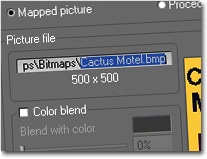
ビットマップファイルへのダイレクトアクセス |
OpenGLクラッシュインタセプタ
Vue 10には、OpenGLのアクティビティとビデオリソースの使用状況を継続的にチェックする新しいOpenGLモニタリングシステムが装備されました。これは、OpenGLドライバの問題を未然に防ぐことが目的です。
システムがOpenGLドライバのおかしな振る舞いを検知すると、Vueは警告を表示する前に自動的にシーンのバックアップを作成します。
それ以外のパフォーマンスにおける機能向上
- ファイルの自動保存数の上限に達しても、シーンスナップショットは自動削除されなくなりました
- "スナップショットに戻す"メニューで、ユーザ任意のシーンスナップショットとVueの自動ファイル保存とを分けました
- RenderNodeでピクチャの一部だけのレンダリングを設定できるようになりました
- RenderCowダイアログのAboutメニューに、使用しているIPアドレスが表示されるようになりました
- 保留されているバッチレンダリングタスクの優先順位を変更できるようになりました
- HyperVueでの残りレンダリング時間の計算精度が向上しました
- Poser Pro 2012のPoserSDKをサポートしました
- 新しくなったアクティベーションシステムにより、複数のフォームやシリアル番号による混乱をなくしました(アクティベーション時にインターネット接続しe-onユーザアカウントを確認します)